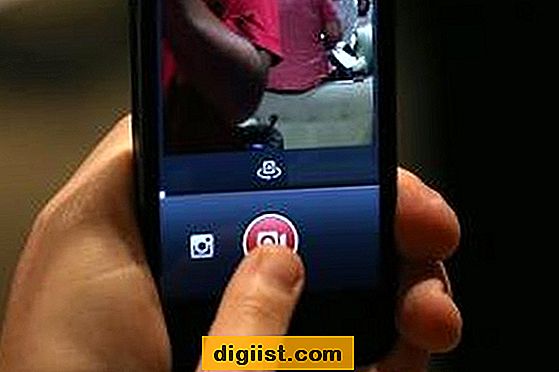Každé zařízení připojené k internetu má veřejnou a soukromou IP adresu. Níže naleznete kroky k nalezení veřejné a soukromé IP adresy.

Najděte svou veřejnou a soukromou IP adresu
Všechna připojená zařízení, jako jsou PC, Mac, Smartphone, Tiskárny a další, jsou identifikována svou vlastní jedinečnou interní nebo soukromou IP adresou, kterou vidí pouze jiná zařízení ve vaší místní síti.
Kromě toho poskytovatelé internetových služeb přidělují modemu identifikovatelnou veřejnou IP adresu, což lze vidět na jiných zařízeních na internetu.
V typickém síťovém nastavení se modem připojuje k celosvětovému webu (www) pomocí veřejné IP adresy, zatímco váš počítač a další zařízení se k modemu připojují pomocí svých soukromých IP adres.
Modem / Router v zásadě funguje jako zprostředkovatel nebo agent, směruje internetový provoz na všechna vaše zařízení, která mají svou vlastní interní nebo soukromou IP adresu.
Stručně řečeno, při procházení Internetu z počítače nebo telefonu mohou ostatní zařízení na internetu vidět pouze veřejnou IP adresu vašeho modemu a nikoli interní nebo soukromou IP adresu počítače nebo telefonu.
1. Najděte veřejnou a soukromou IP adresu ve Windows 10
Podle pokynů níže vyhledejte svou veřejnou a soukromou IP adresu v počítači se systémem Windows 10.
1. Otevřete Nastavení> klikněte na Síť a Internet.

2. Na obrazovce Síť a internet přejděte v pravém podokně dolů a klepněte na Zobrazit síťové vlastnosti.

3. Na další obrazovce přejděte dolů k vaší síti (WiFi nebo Ethernet) a uvidíte veřejnou i soukromou IP adresu.

Veřejná IP adresa bude uvedena vedle položky DHCP Servery a soukromá IP adresa bude uvedena vedle položky IPV4 Address.
Kromě obvyklé 4 řetězcové adresy IPV4 uvidíte také vaši adresu IPV6, která bude mít formu komplexní kombinace písmen a čísel.
2. Najděte veřejnou a soukromou IP adresu v systému Mac
Podle pokynů níže vyhledejte svou veřejnou a soukromou adresu IP v systému Mac
1. Klikněte na ikonu Apple> System Preferences.

2. Na obrazovce Předvolby systému klikněte na možnost Síť.

3. Na další obrazovce klikněte na svou Síť (Ethernet nebo WiFi) v postranním menu a uvidíte jak vaši veřejnou IP adresu uvedenou vedle routeru, tak soukromou IP adresu uvedenou jako IPV4 adresa.

3. Najděte veřejnou a soukromou IP adresu na iPhone
Podle pokynů níže vyhledejte svou veřejnou a soukromou IP adresu v iPhone
1. Otevřete Nastavení> klepněte na WiFi.

2. Na obrazovce WiFi klepněte na název WiFi sítě.

3. Na další obrazovce uvidíte svou veřejnou a soukromou IP adresu uvedenou v části „IPV4 ADRESA“.

Vaše soukromá IP adresa bude uvedena vedle IP adresy a veřejná IP adresa bude uvedena vedle položky Router.
4. Najděte svou IP adresu v telefonu Android
Na svém telefonu Android můžete vidět pouze svou soukromou IP adresu.
1. Otevřete Nastavení> klepněte na WiFi.

2. Na obrazovce WiFi klepněte na ikonu nastavení ve tvaru ozubeného kola.

3. Na další obrazovce uvidíte svou soukromou IP adresu a také vaši IPV6 adresu.

Poznámka: Vaše IP adresa se může změnit, pokud nemáte statickou IP adresu.